Hay varias formas de evitar que este resultado sea visible. Una de ellas ya la he mostrado en esta nota. Sencillamente seleccionamos los resultados #N/A con Ir A Especial, y borramos el contenido de las celdas seleccionados (Ctrl + Enter).
Otra forma es construir nuestra fórmula de tal manera que Excel no dé como resultado #N/A.
Veamos este ejemplo. Tenemos aquí dos listas, una con todos los nombres y una segunda con algunos nombres de los cuales queremos averiguar la edad

Si aplicamos la función BUSCARV (VLOOKUP) en nuestra fórmula, obtendremos dos valores #N/A en la tabla 2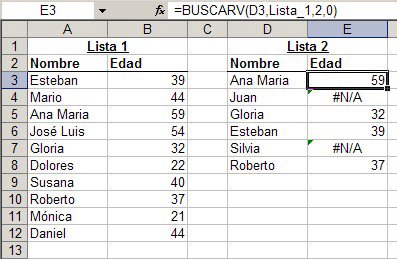
Como comentario aparte, pueden ver que he utilizado un nombre (Lista_1) para señalar el rango de búsqueda. Siempre recomiendo esta técnica, como ya lo he hecho en esta nota.
Volviendo a nuestro tema, como podemos evitar estos resultados?
A la fórmula =BUSCARV(D3,Lista_1,2,0) le agregamos una condición, tal que si el resultado esperado es #N/A, la fórmula dé como resultado un blanco.
Rescribimos nuestra fórmula de esta manera:
=SI(ESERROR(BUSCARV(D8,Lista_1,2,0))," ",BUSCARV(D8,Lista_1,2,0))
El resultado será el siguiente
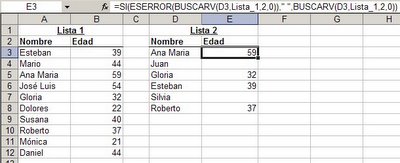
Nuestra fórmula funciona de la siguiente manera:
La función SI (If en la versión inglesa) evalúa en primer lugar el resultado de la función ESERROR (IsError) cuya variable es la búsqueda que queremos realizar. Si el resultado es positivo, es decir el resultado será #N/A, la función SI dará un resulta en blanco (señalado por " "). En caso contrario dará el resultado de la búsqueda BUSCARV(D8,Lista_1,2,0).
Esta técnica es útil, por supuesto, en cualquier otra fórmula que use funciones de Excel.
Si te gustó esta nota anotala en del.icio.us
Technorati Tags: #N/A, BUSCARV, VLOOKUP
Categorías: Funciones&Formulas_, Varios_
en la version 2007 de excel encontre la funcion =SI.ERROR(valor,"valor_si_error")esta me funciono para poder corregir el problema que aparezca #NA, la pagina me parece fabulosa, mi email es opcioneo@gmail.com, felicitaciones por la pagina
ResponderBorraren la version 2007 de excel encontre la funcion =SI.ERROR(valor,"valor_si_error")esta me funciono para poder corregir el problema que aparezca #NA, la pagina me parece fabulosa, mi email es opcioneo@gmail.com, felicitaciones por la pagina
ResponderBorrarEn el caso de excel 2003 la fórmula sufre una pequeña modificación: se deben reemplazar las comas por puntos y comas entre los argumentos.
ResponderBorrarFelicitaciones por la página.
Hola,
ResponderBorrarel tipo de separador no tiene que ver con la versión de Excel, sino con las definiciones regionales del Windows.
Sucede que a veces escribo mis notas en el laptop, donde tengo definiciones "inglesas".
Gracias por las felicitaciones.
Muchas gracias por compartir sus conocimientos me han sido de mucha ayuda.
ResponderBorrarFelicitaciones:::!!!!
ResponderBorrarGracias por la solución a mi gran problema con el famoso error DIV/0
Muy útil la ayuda.
Excelente solucion.
ResponderBorraryo estoy intentando adaptarlo a Dos formulas y no Puedo, aver si alguien me ayuda.
Estas son las Formalas que me dan resultado #N/A cuando no hay un valor de origen.
=INDICE(precio;COINCIDIR(A25;material;0))
=SI(E25<>"";REDONDEAR(E25*F25;2);"")
*La primera hace referencia a una lista de materiales que hace referencia a el precio correspondiente a veces en la plantilla no tengo que selecionar nada o escriber algo que no no tengo en la lista, entonces obtengo el #N/A.
La Segunda tras selecionar el Matrial y Obtener el precio pongo la cantidad en la Celda F24 y es en la celda H24 donde tengo la Segunda formula que da #N/A.
Cuando se introduce un Material de la Lista Todo Correcto, pero hay partes de la Factura que no hay que poner nada o escribir un Material manualmente y Entoces aparece #N/A.
Hola Meteorito
ResponderBorrarmandame el archivo por mail.
Hola Jorge,
ResponderBorrarHe conocido tu página desde hace poco pero de momento ya me ha solucionado mas de un problema existencial. En el caso de la referencia #N/A en fórmulas vlookup, la había solucionado por otra vía mucho mas larga y "de estar por casa".
Tu solucion es práctica y elegante.
Muchas felicidades
Jon
vaya!!
ResponderBorrarexcelente post, gracias, de verdad... es bueno encontrar personas que tambíen publican cosas que benefician a otros y no se dedican solo a sacarle provecho al conocimiento de los demás.
el conocimiento le pertenece a la humanidad...
salu2
marvin
Muchas gracias!!! pasé quebrandome la cabeza con esto pero tu explicación fue bastante clara y efectiva. Gracias
ResponderBorrarExcelente; muchas gracias por la explicacion, nunca supe como funcionaba la formula de que esta en el post pero ahora si me quedò muy claro; gracias otra vez
ResponderBorrarvery good
ResponderBorrarFelicidadez por su Trabajo!!
Es la primer pagina que encuentro que me ayudo a solucionar mi problema.
thanks
Es correcto, la pagina es muy buena me acaba de ayudar.
ResponderBorrarEs importante diferenciar el uso de las funciones:
SI.ERROR y SI(ERROR())
Ya que la primera es sencilla, pero nos restringe a que si es VERDADERA la condicion la respuesta es el valor que se esta evaluando, por el otro lado la segunda nos permite decidir cual sera el valor a retornar si la condicion es VERDADERA O FALSA.
Gracias por publicarla.
Luis German Romero
Sigo sin entender, en mi caso cuando tengo en mi lista alumnos depsarpobados me parece el escribir #N/A , pero si son aprobados o recuperan no, no se como resolver esto, se puede solucionar?? espero me respodas!!.
ResponderBorrarMi mail es : cantaro@live.com.ar
Muchas gracias por la data =)Anahi
Mandame el archivo por mail privado
ResponderBorrarPERFEECTOO!! LE ENTENDI SUPEER! Y ME SALIO BIEN,RESOLVI MY PROBLEM,,MEEL GRAX!! =D
ResponderBorrarMOE BUENA PAGINA!! SALU2!! ;D
Apreciado Jorge L. Dunkelman le felicito por crear y dedicarle tiempo a este blog. Es muy útil, práctico y, definitivamente muy valioso para los cibernautas que tenemos dudas con el manejo de esta herramienta. Dios le bendiga. Un afectuoso abrazo desde Colombia.
ResponderBorrarGENIALLLL! Muchas gracias! COn esta solución me quedó el excel muuucho mejor.
ResponderBorrarMuchas gracias!
La verdad es que ha sido un gran alivio.A veces la solución está en buscar el error y no intentar evitarlo...Genial!!
ResponderBorrarPasa el tiempo y es una duda recurrente para los que no tenemos tanto conocimento del excel. Muchas gracias!!
ResponderBorrarGRACIAAAAAAAAAAAAAASS :)
ResponderBorrarMuchísimas Gracias! Me hiciste quedar bien!
ResponderBorrarExcelente ayuda, lo solucione sin problemas y en segundos. Muchas gracias!!
ResponderBorrarGRACIAS EXELENTE AYUDA JJ COLOMBIA
ResponderBorrarMuchisimas gracias por la ayuda. salu2
ResponderBorrarGracias!!!
ResponderBorrarexcelente aporte me funciono perfecto!!!!!
ResponderBorrar=SI(BUSCARV(BUSCARV($E$4;Hoja1!$A$4:$BS$368;+D5);$A$147:$B$163;2);"")
ResponderBorrara saber si uds pueden solucionar pues yo puse de mil formas y nada me sale bien, jejejeje
edviroc@hotmail.com
saludos
IF(ISNA(f(X)),"default value","Correcta")
ResponderBorrargracias me saco de un problema increíble.
ResponderBorrargracias
Se agradece el aporte. Me fue muy útil. Saludos
ResponderBorrarmuchas gracias después de mucho buscar esta ha sido la mejor respuesta
ResponderBorrarExcelente me ayudaste muchooooooooooooo O.o grax
ResponderBorrarProfesor!!! Dios te bendiga, me podrias colaborar si me haces el favor, como hago para que cuando haga un autollenado sobre una formula que necesito desplazar a las demas celdas, no me aparezca el mismo valor?
ResponderBorrarEs que estoy aprendiendo a hacer una hoja de kardex con promedio ponderado y al escribir la formula si sencilla al autollenar me aparece el mismo valor, ejemplo 2.800, 2.800, 2.800.
Gracias!
Asegúrate que las referencias en las fórmulas sean relativas (sin los símbolos $).
ResponderBorrar